
Iray dia iray amin'ireo rafitra mifototra amin'ny Linux malaza, ary noho io antony io, maro ny mpampiasa no te hihaona aminy. Ny fametrahana azy io ho toy ny rafitra fandidiana faharoa amin'ny PC-nao - safidy dia tsy ho an'ny rehetra, fa kosa afaka miara-miasa aminy amin'ny tontolo virtoaly, mitokana amin'ny fitandremana izay antsoina hoe virtoaly.
Dingana 2: namorona milina virtoaly Centos
Ao amin'ny virtualbox, ny rafitra miasa tsirairay dia mila milina virtoaly virtoaly (vm). Amin'ity dingana ity, voafantina ny karazana rafitra, izay hapetraka, noforonina virtoaly ary namboarina ny tarehimarika fanampiny.
- Ampandehano ny mpitantana virtoaly ary tsindrio ny bokotra "Mamorona".

- Ampidiro ny anaran'ny i Centos, ary ny tarehimarika roa hafa dia hofenoina ho azy.
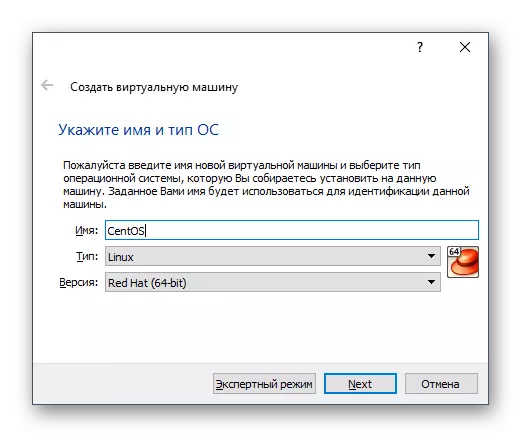
- Lazao ny habetsaky ny RAM azonao atao ny misafidy hanombohana sy hampandehanana ny rafitra fandidiana. Farafahakeliny ho an'ny asa milamina - 1 GB.
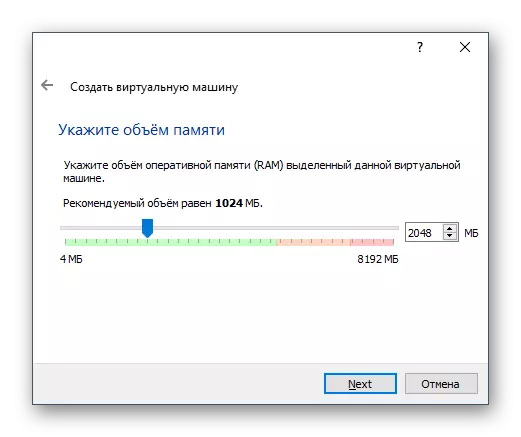
Miezaha haka ondrilahy betsaka araka izay azo atao eo ambany filàna.
- Avelao ny "Mamorona kapila mafy virtoaly vaovao".
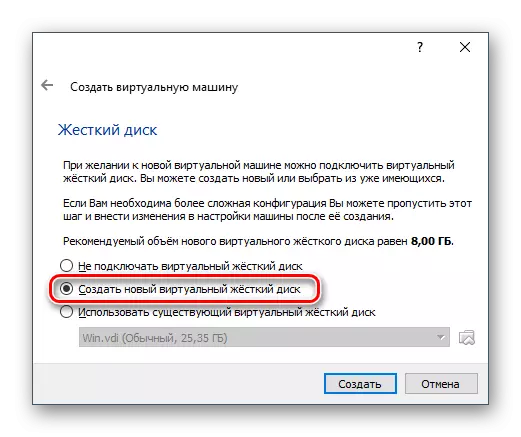
- Type Aza miova ary avelao ny VDI.
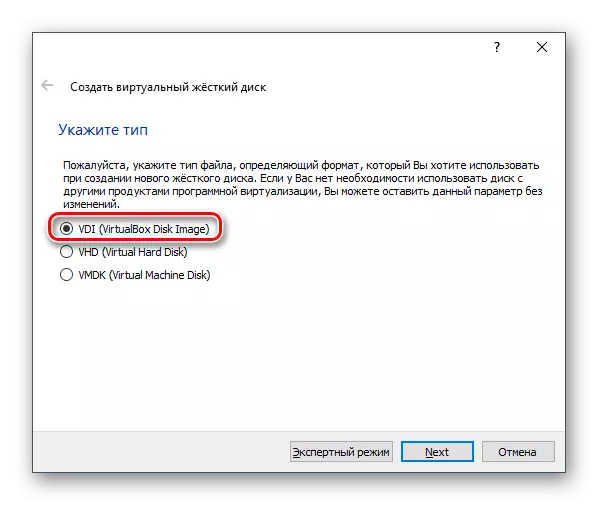
- Ny endrika fitahirizana tiana dia "dinamika".
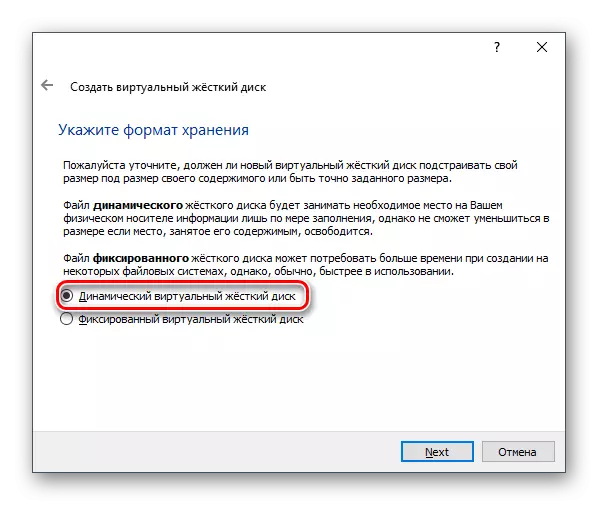
- Habe ho an'ny Virtual HDD Select mifototra amin'ny habaka malalaka misy amin'ny kapila mafy. Ho an'ny fametrahana marina sy fanavaozana OS, dia atoroy ny hanala farafahakeliny 8 GB.
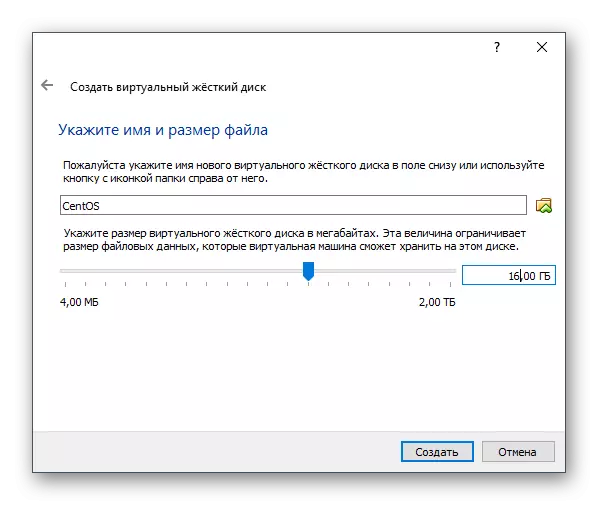
Na dia misafidy toerana bebe kokoa aza ianao, misaotra amin'ny endrika fitahirizana mavitrika, ireo gigabytes ireo dia tsy honina raha tsy ao amin'ny Centos ity toerana ity.
Amin'ity fametrahana ity VM ity.
Dingana 3: fametrahana milina virtoaly
Ity sehatra ity dia safidy, fa ho ilaina amin'ny toe-javatra fototra sasany ary zarao ny fomba finiavana izay azo ovaina amin'ny VM. Mba hidirana ireo setting, mila tsindrio havanana amin'ny milina virtoaly ianao ary safidio ny zavatra "configure".
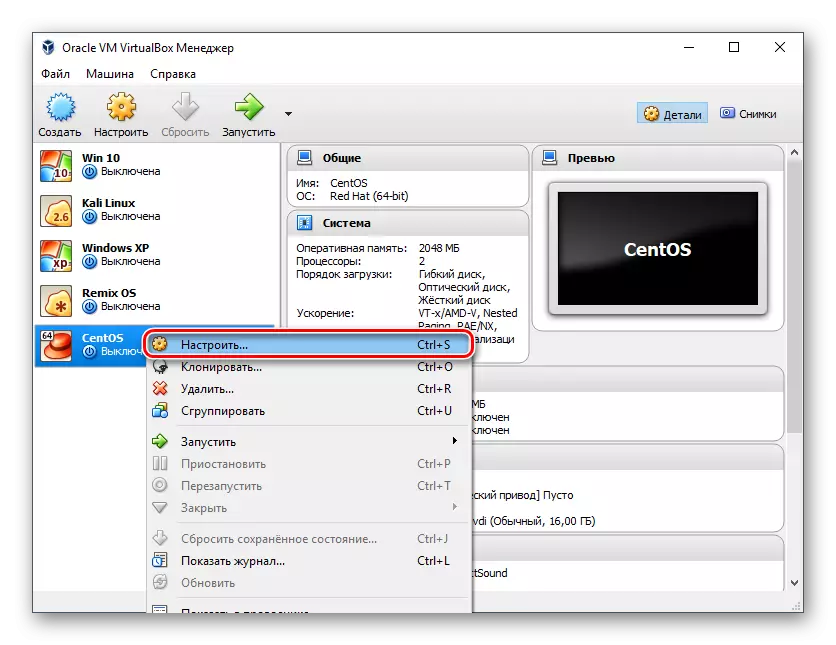
Ao amin'ny tabilao rafitra, ny mpanamboatra dia afaka mampitombo ny isan'ireo mpikirakira 2. Izany dia hanome fitomboana ny fampisehoana ny Centos.
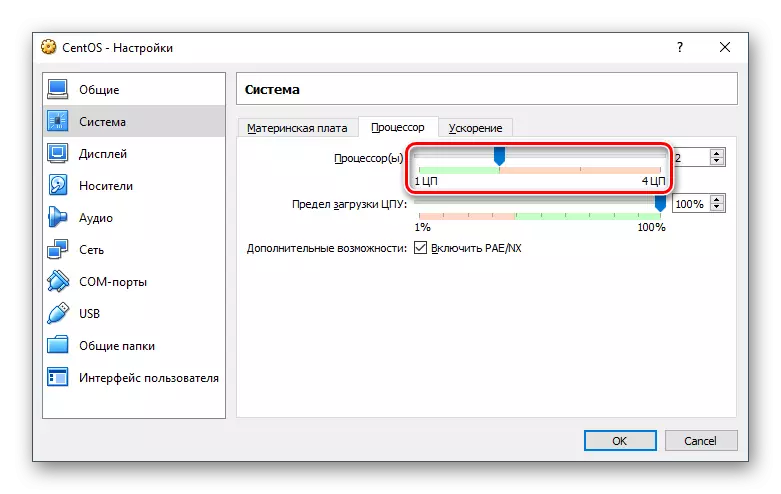
Mandeha "Aseho", azonao atao ny manampy MB Mb amin'ny fitadidiana horonantsary ary mitodika amin'ny 3D AcLEration.
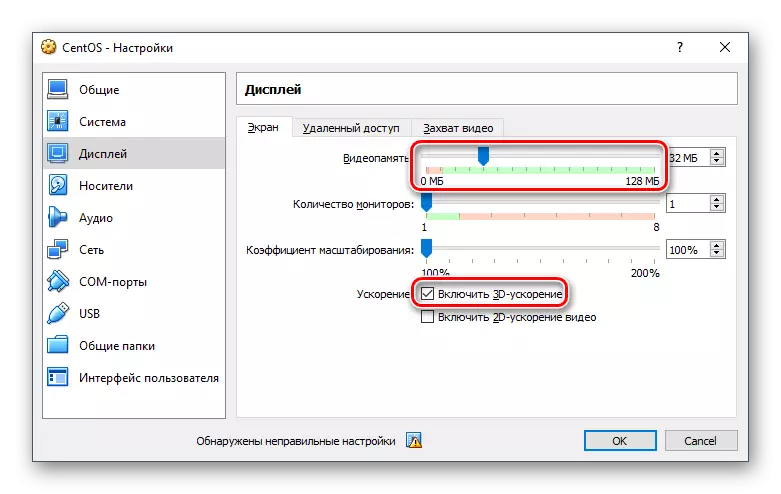
Ny toe-javatra sisa dia azo apetraka amin'ny fahaizanao ary miverina amin'izy ireo amin'ny fotoana rehetra tsy mihazakazaka ny milina.
Dingana 4: Install Centos
Ny dingana lehibe sy farany: ny fametrahana ny fizarana, izay efa alaina.
- Asongadino ny bokotra totozy ny milina virtoaly ary tsindrio ny bokotra "Run".
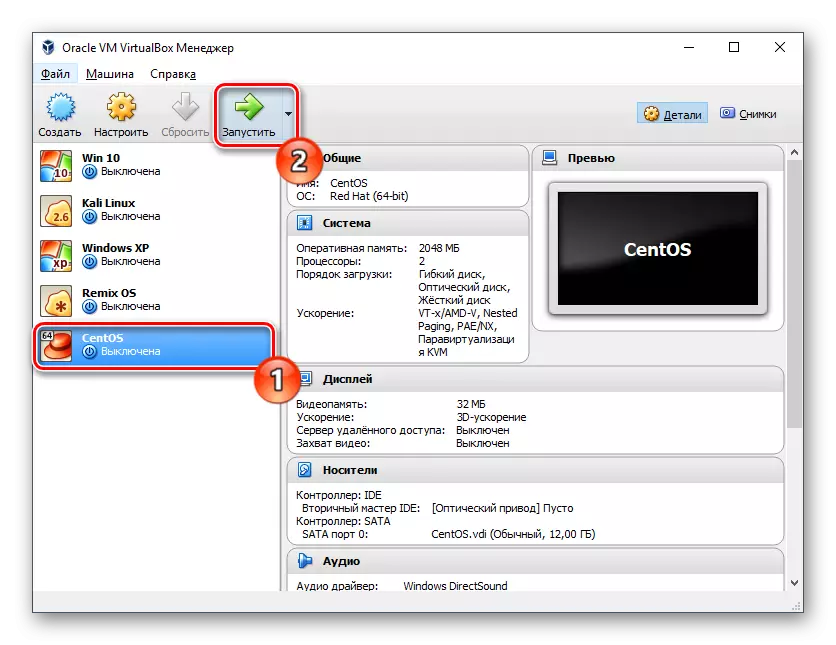
- Aorian'ny fanombohana ny VM, tsindrio ny lahatahiry ary amin'ny alàlan'ny Condition Conductor Standard, farito ny toerana izay nandefasanao ny sary OS.
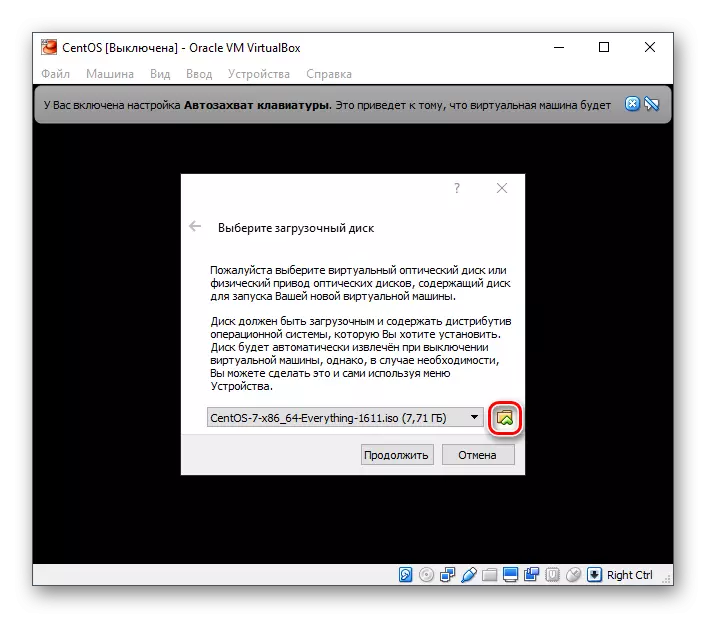
- Hanomboka ny installer System. Mampiasa ny zana-tsipìka miakatra amin'ny fitendry, safidio ny "Install Centos Linux 7" ary tsindrio Enter.

- Amin'ny fomba mandeha ho azy, ny asa sasany dia hamokatra.
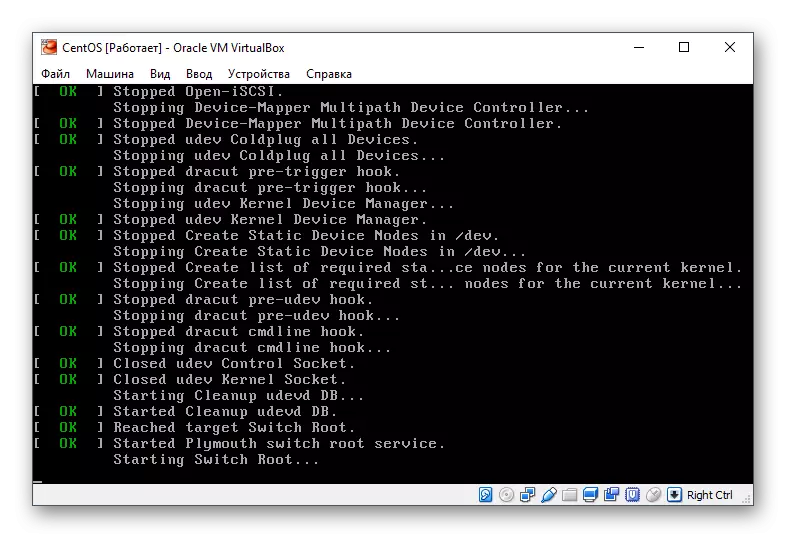
- Atombohy ny fanombohan'ny installer.
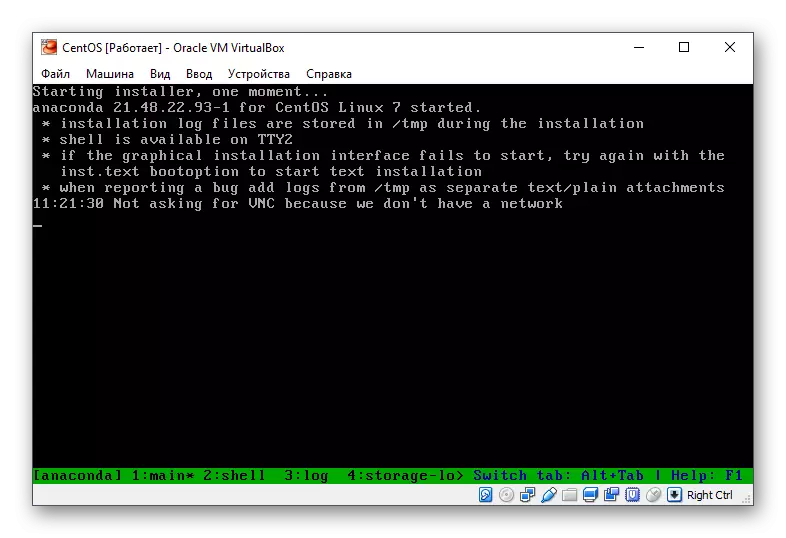
- Hanomboka ny Centos Graphics Installer. Avy hatrany, te-hahatsikaritra izahay fa ity fizarana ity dia iray amin'ireo installer miasa sy namana sy namana indrindra, mba ho tsotra kokoa ny miara-miasa aminy.
Fidio ny fiteninao sy ny karazany.

- Ao amin'ny varavarankely fisehoan-javatra, manitsy:
- Timezone;

- Mametraka ny fametrahana.
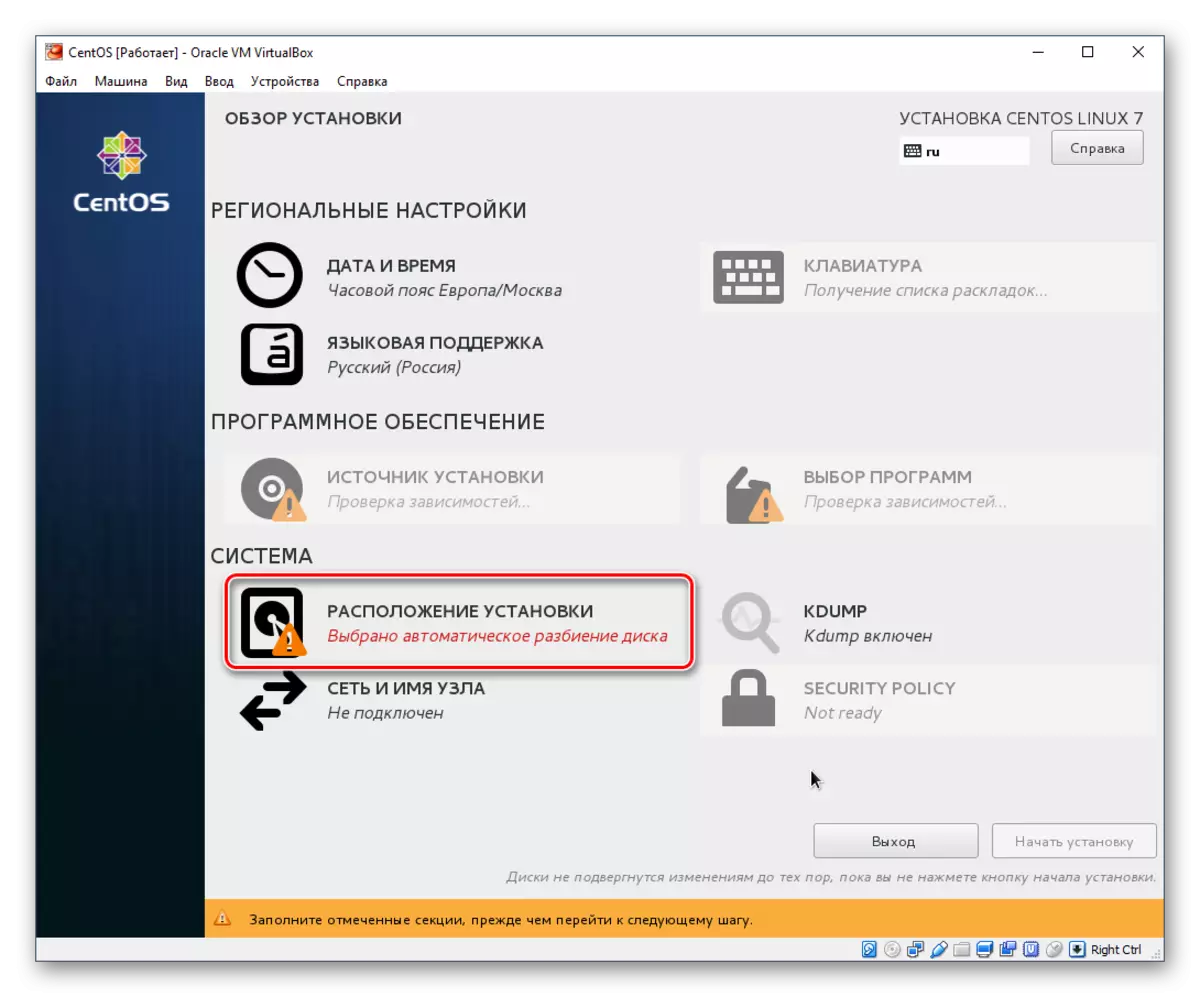
Raha te hanao kapila mafy amin'ny fizarana iray ao amin'ny Centos ianao, dia mandehana fotsiny ao amin'ny menio miaraka amin'ny setting, safidio ny virtoaly virtoaly, izay noforonina miaraka amin'ny milina virtoaly, ary tsindrio ny famaranana;
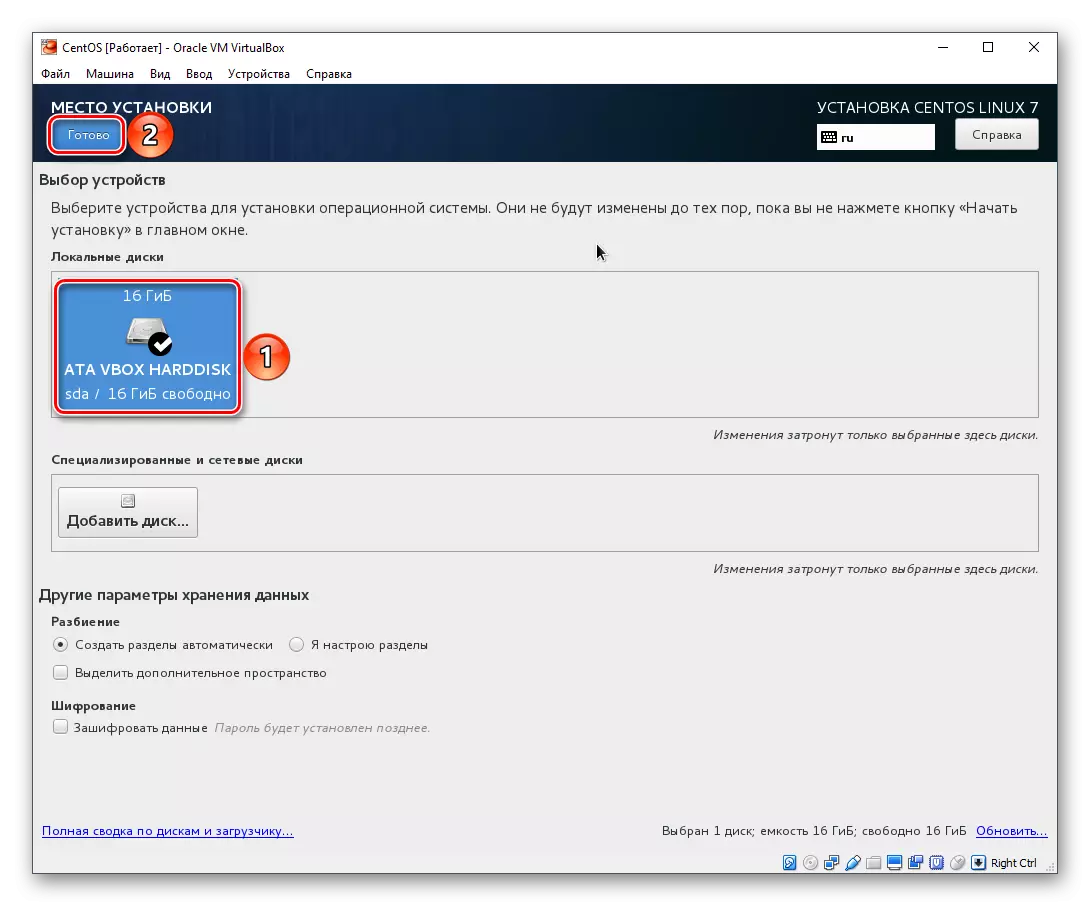
- Safidio ny programa.
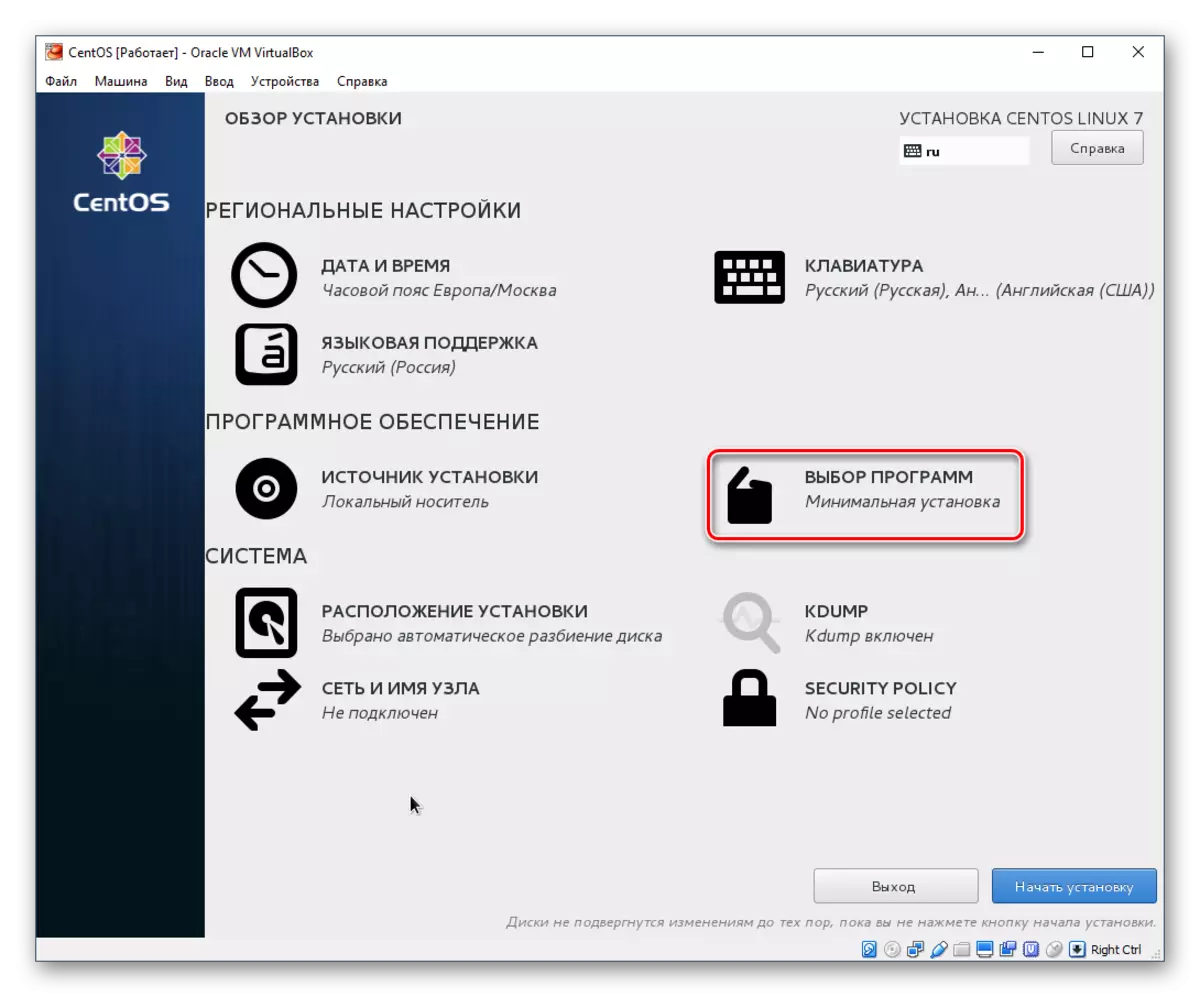
Ny default dia ny fametrahana ambany indrindra, fa tsy manana interface tsara. Azonao atao ny misafidy izay misy ny OS izay napetraka: Gnome na KDE. Ny safidy dia miankina amin'ny tianao, ary hijery ny fametrahana miaraka amin'ny tontolo KDE isika.
Aorian'ny fisafidianana ny akorandriaka eo amin'ny sisiny ankavanana amin'ny varavarankely, dia hiseho ny add-ons. Ny kitron dia azo tantanana izay tianao ho hita ao amin'ny centos. Rehefa vita ny fisafidianana dia tsindrio Tapitra.
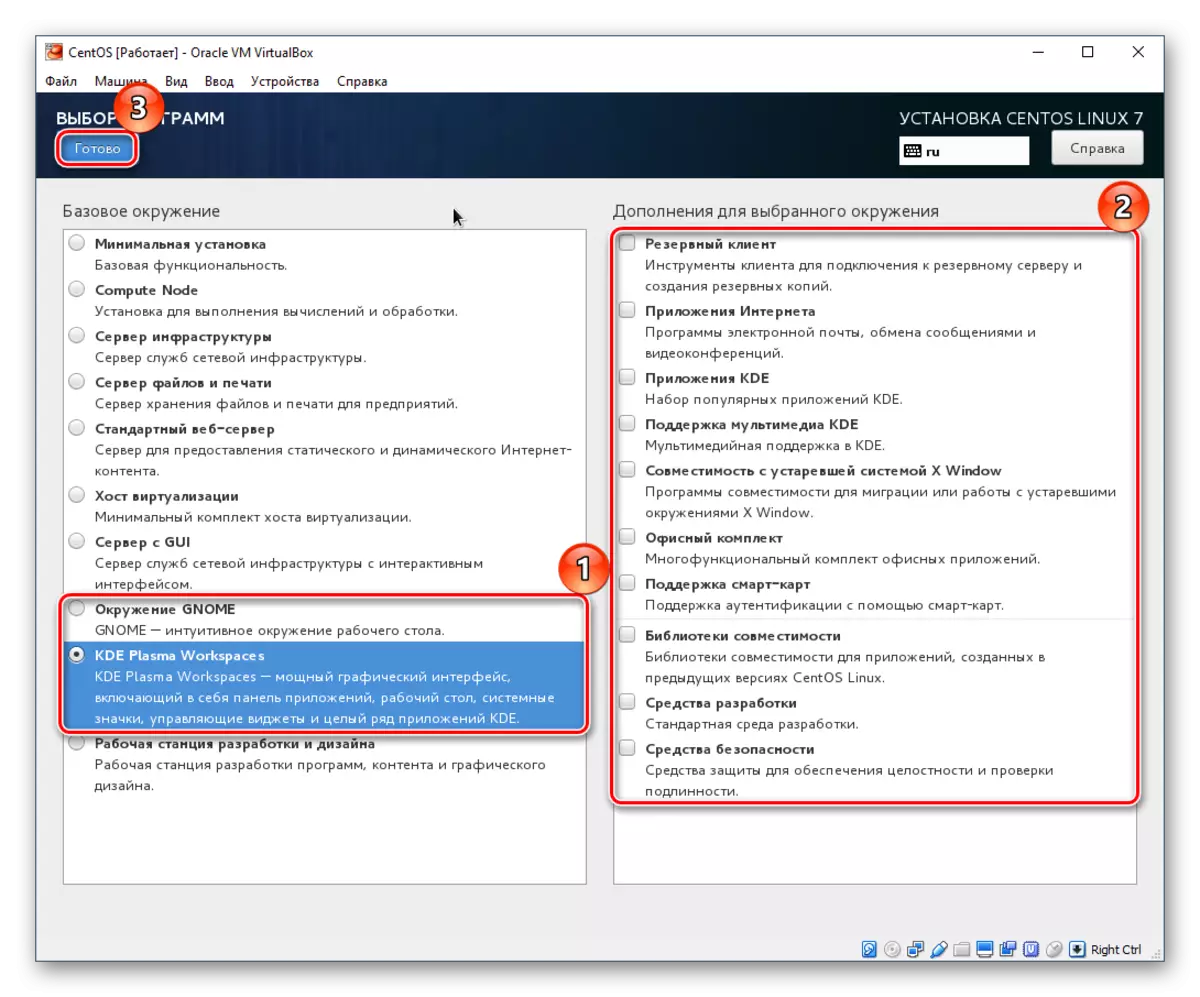
- Timezone;
- Kitiho ny bokotra fanombohana fanombohana.
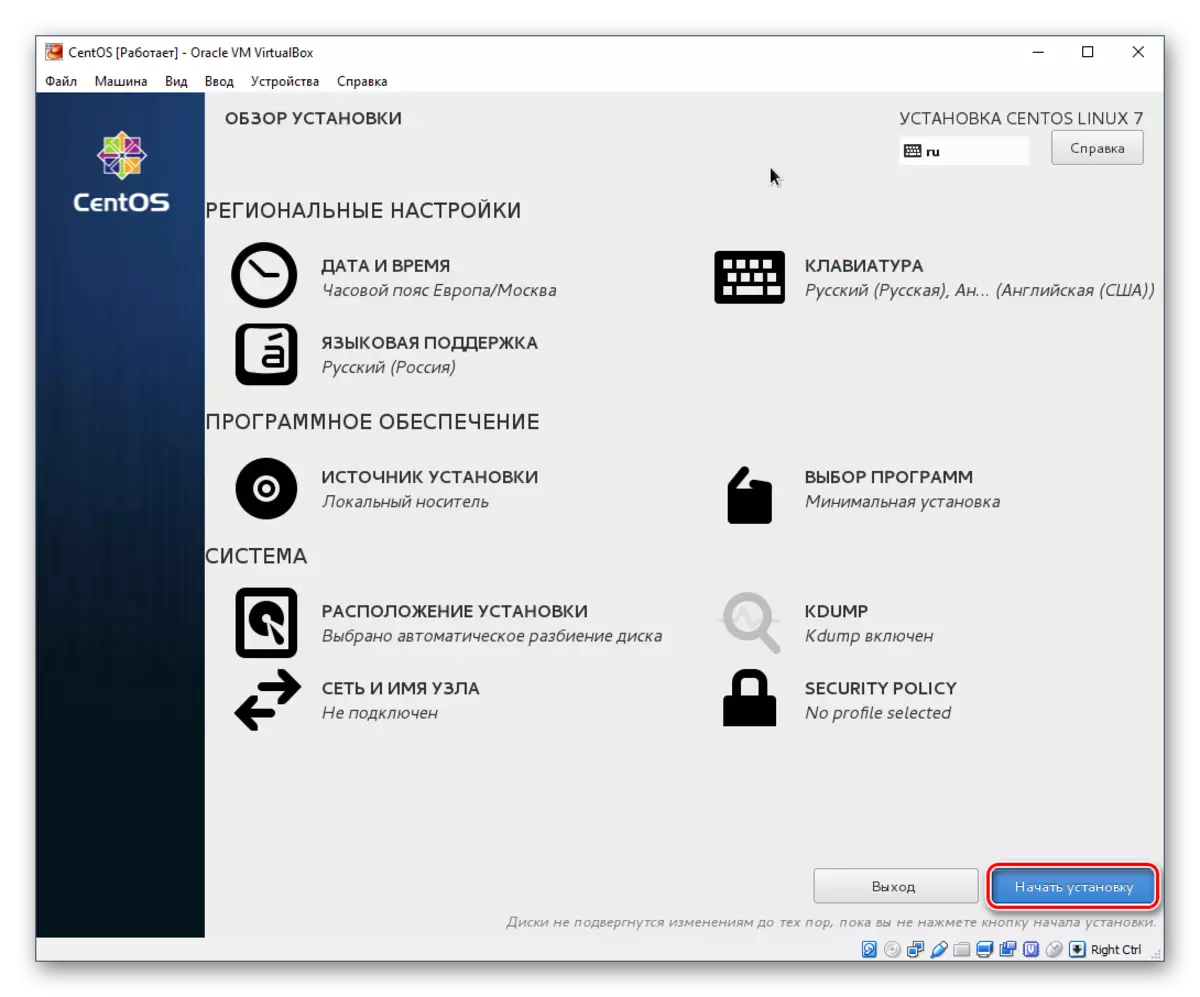
- Mandritra ny fametrahana (aseho eo am-pototry ny varavarankely ny fanjakana ho toy ny bara fandrosoana) dia hamporisika ianao hiakatra amin'ny tenimiafina faka ary manangana mpampiasa.

- Ampidiro ny tenimiafina ho an'ny zon'ny faka (Superuser) in-2 ary tsindrio Tapitra. Raha tsotra ny tenimiafina, ny bokotra "vita" dia mila tsindrio indroa. Aza adino ny hamadika ny filaharana fitendry amin'ny teny anglisy. Ny fiteny ankehitriny dia azo jerena ao amin'ny zoro havanana amin'ny varavarankely.
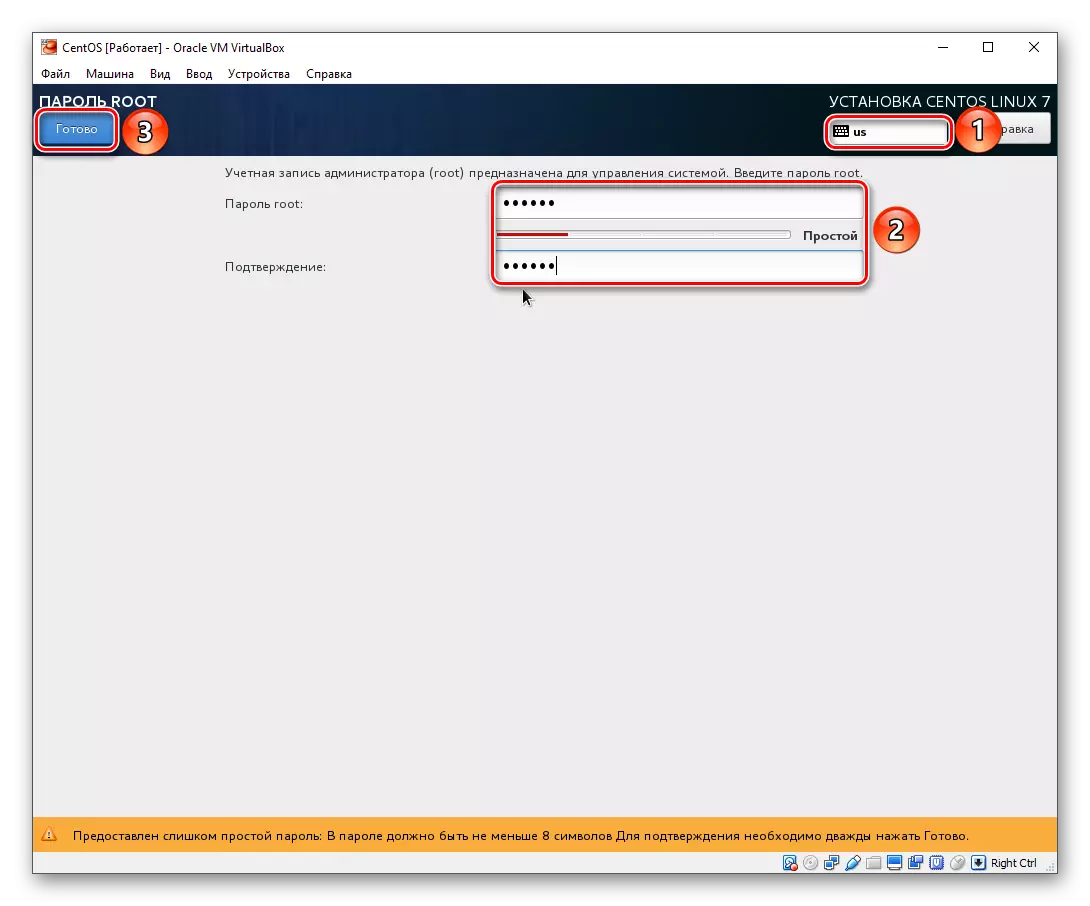
- Ampidiro ny fiandohana maniry ao amin'ny saha "feno". Ny tsipika "Username" dia ho fenoy ho azy, fa azo ovaina ara-dalàna.
Raha maniry ianao, omeo ny mpampiasa ity mpampiasa ity amin'ny alàlan'ny fametrahana ny marika fanamarinana mety.
Miangavy tenimiafina ho an'ny kaonty ary tsindrio Tapitra.
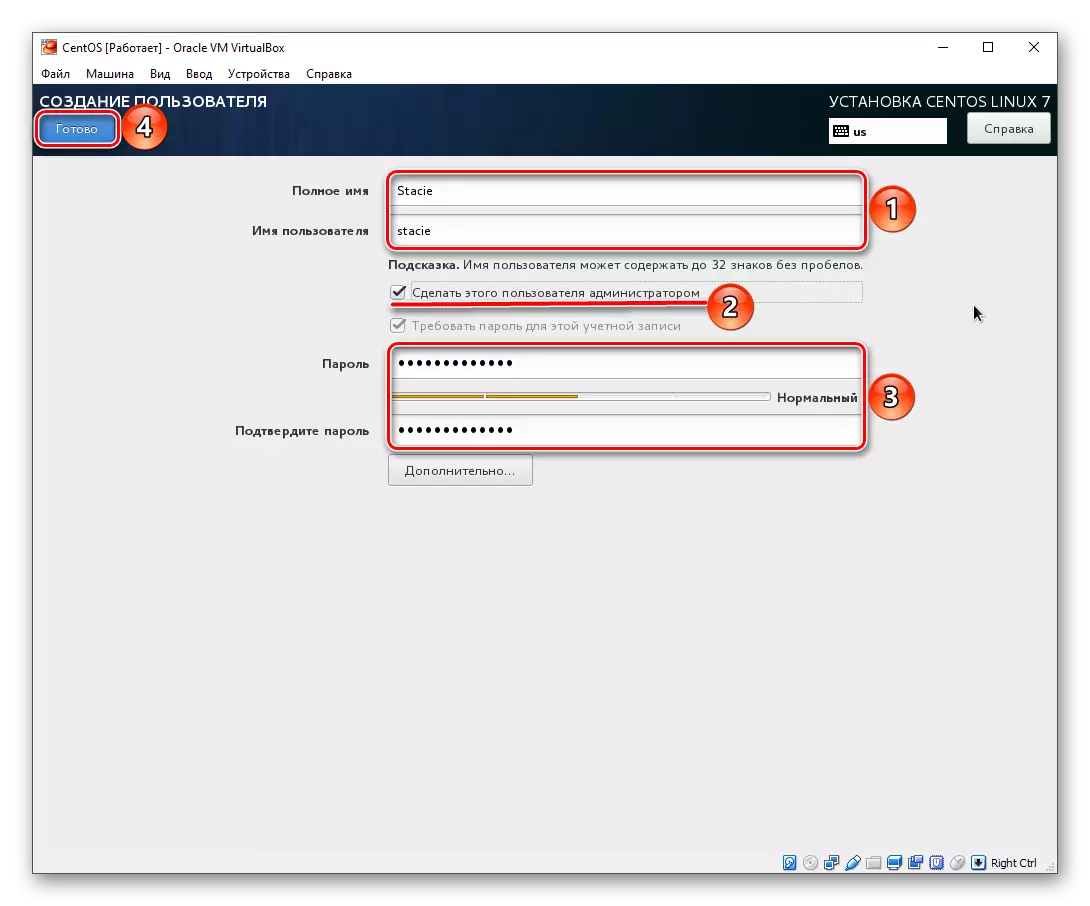
- Andraso ny fametrahana OS ary tsindrio ny bokotra "Settings feno".
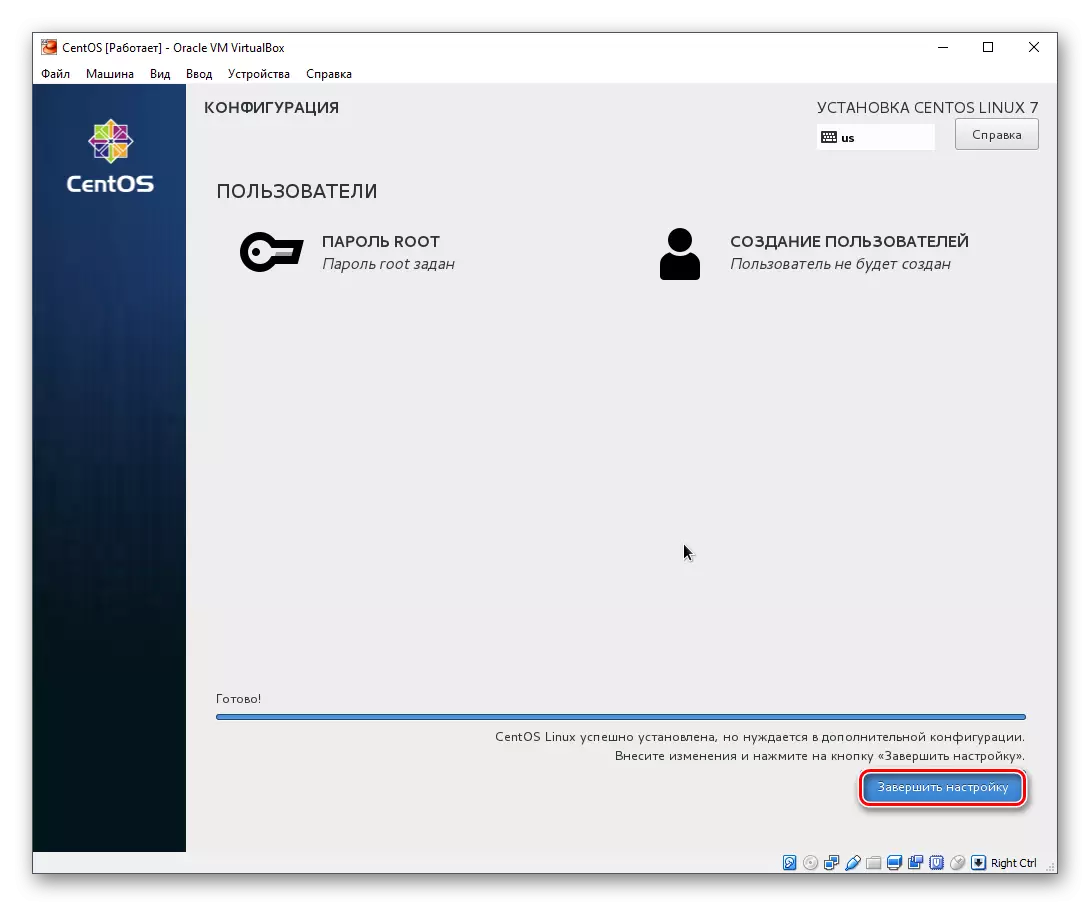
- Hisy ny toe-javatra bebe kokoa amin'ny fomba mandeha ho azy.
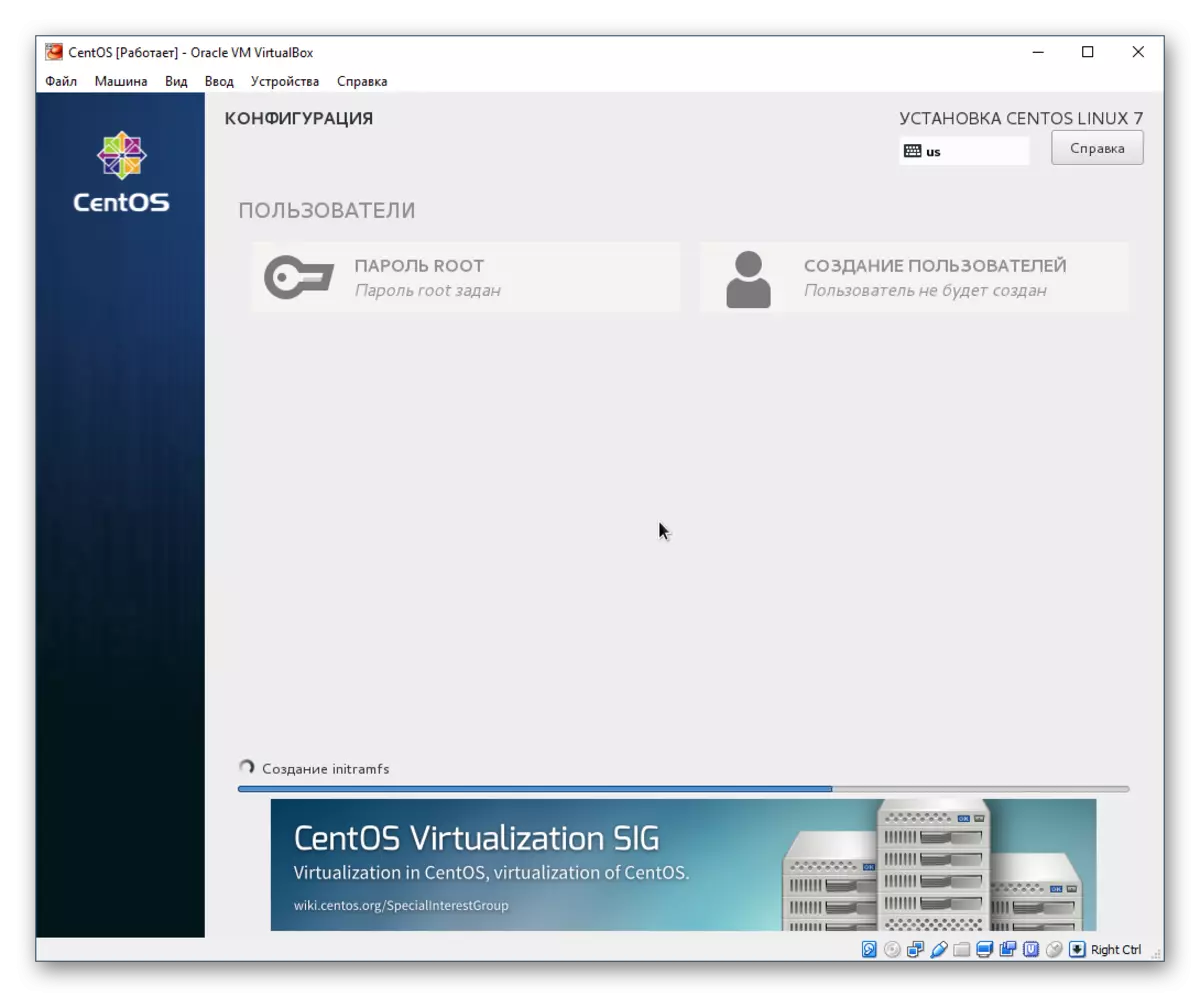
- Kitiho ny bokotra Restart.

- Ny baoty grub dia hiseho, izay amin'ny alàlan'ny default, 5 segondra farany dia hanohy ny hampisy ny OS. Azonao atao ny manao azy ara-panarahana, tsy hiandry ny famandrihana amin'ny alàlan'ny fipihana ny fidirana.

- Nipoitra ny varavarankely Centos Boot.
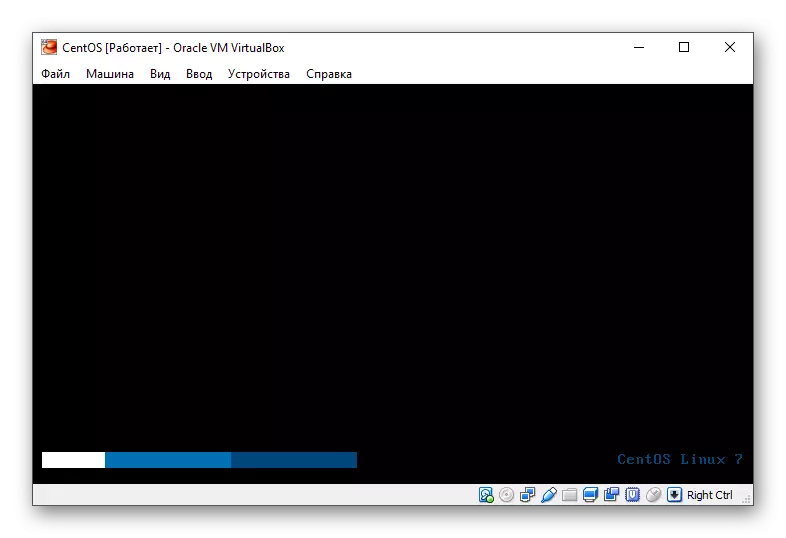
- Hiseho indray ny varavarankely fisoratana indray. Amin'ity indray mitoraka ity dia mila manaiky ny fepetra momba ny fifanarahana fahazoan-dàlana ianao ary amboary ny tambajotra.

- Tsindrio ity antontan-taratasy fohy ity ary tsindrio Tapitra.
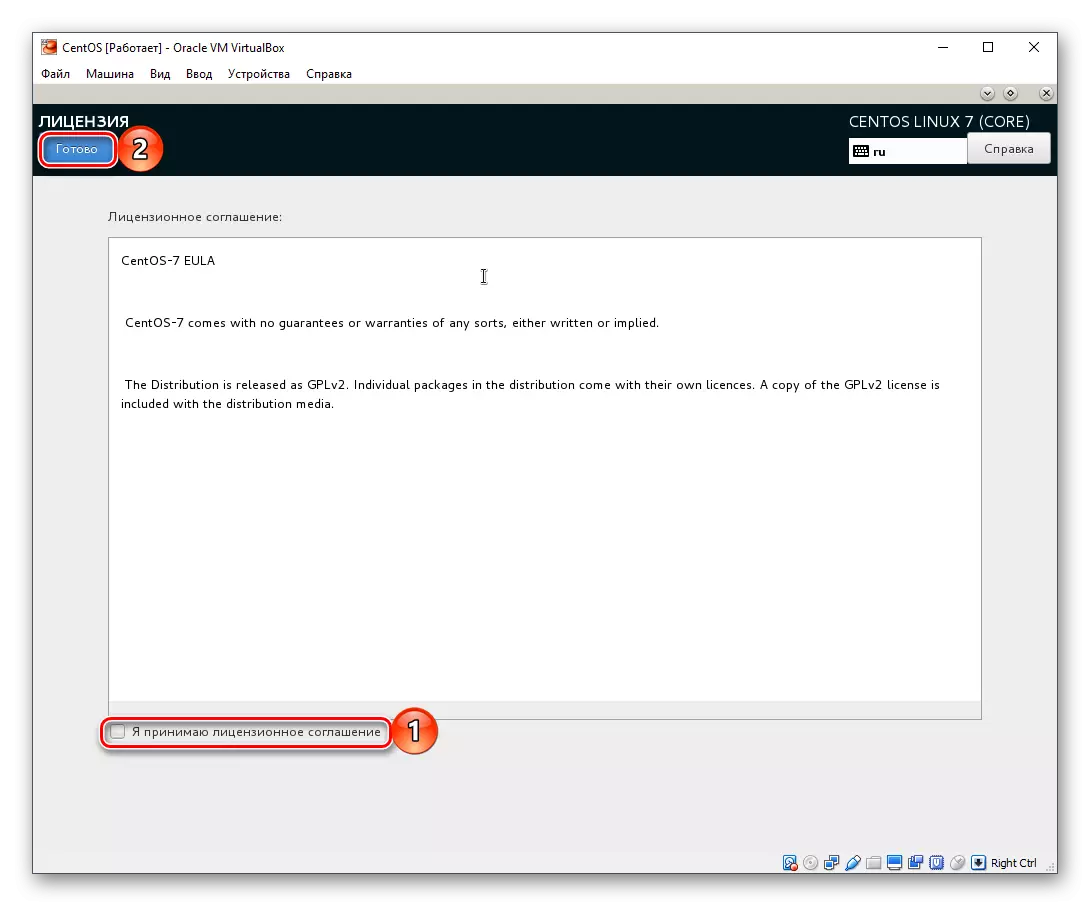
- Mba hahafahan'ny Internet, tsindrio ny tarehimarika "Network sy Node anarana".
Kitiho ny regulator, ary hifindra amin'ny ankavanana izy io.
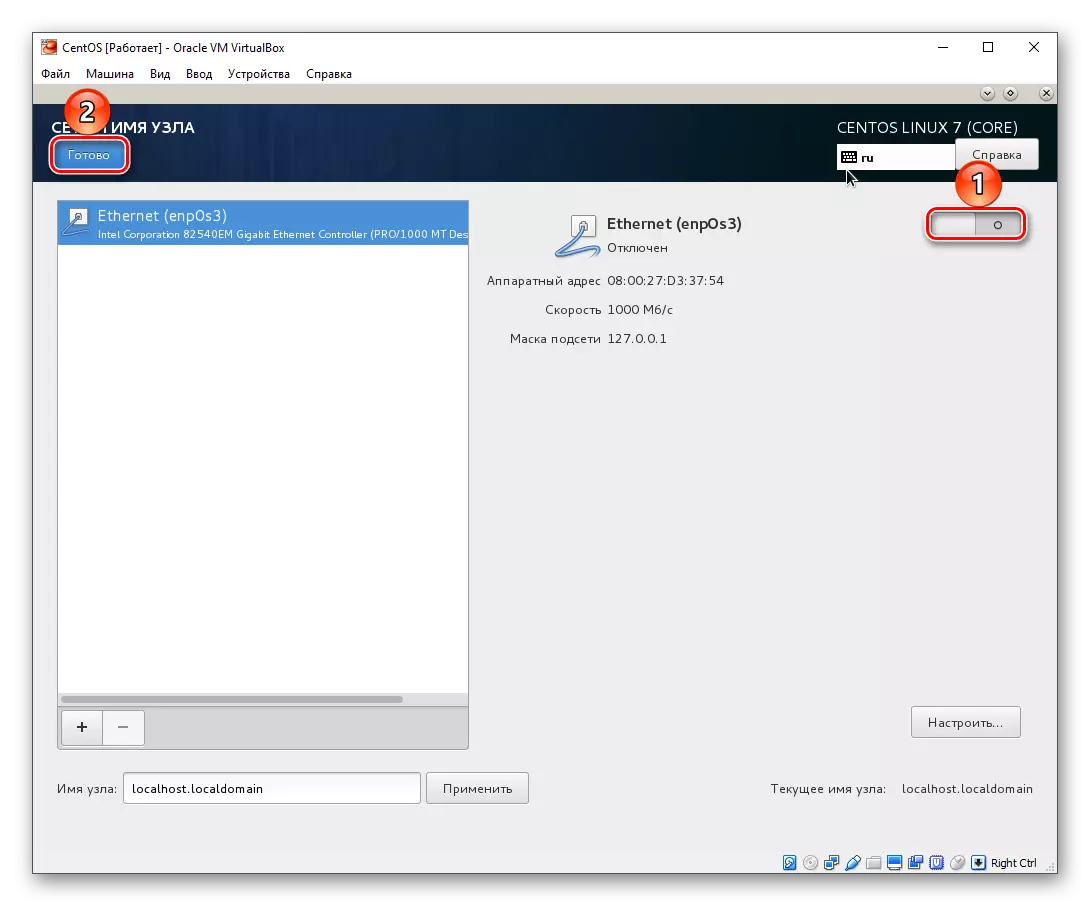
- Kitiho ny bokotra Finish.

- Hianjera eo amin'ny efijery fidirana ianao. Kitiho izany.
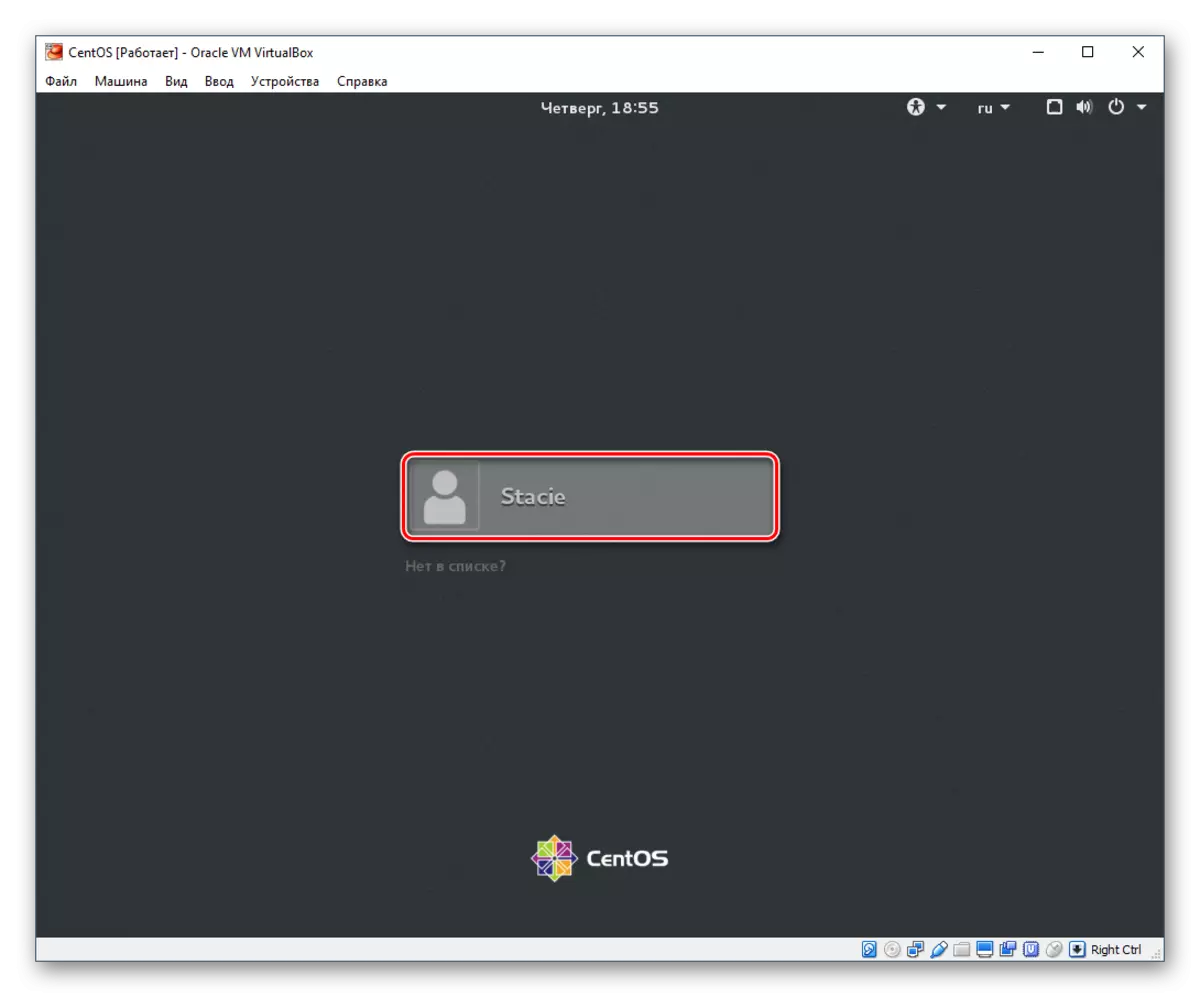
- Ampifamadiho ny lisitry ny fitendry, ampidiro ny tenimiafina ary tsindrio ny Login.
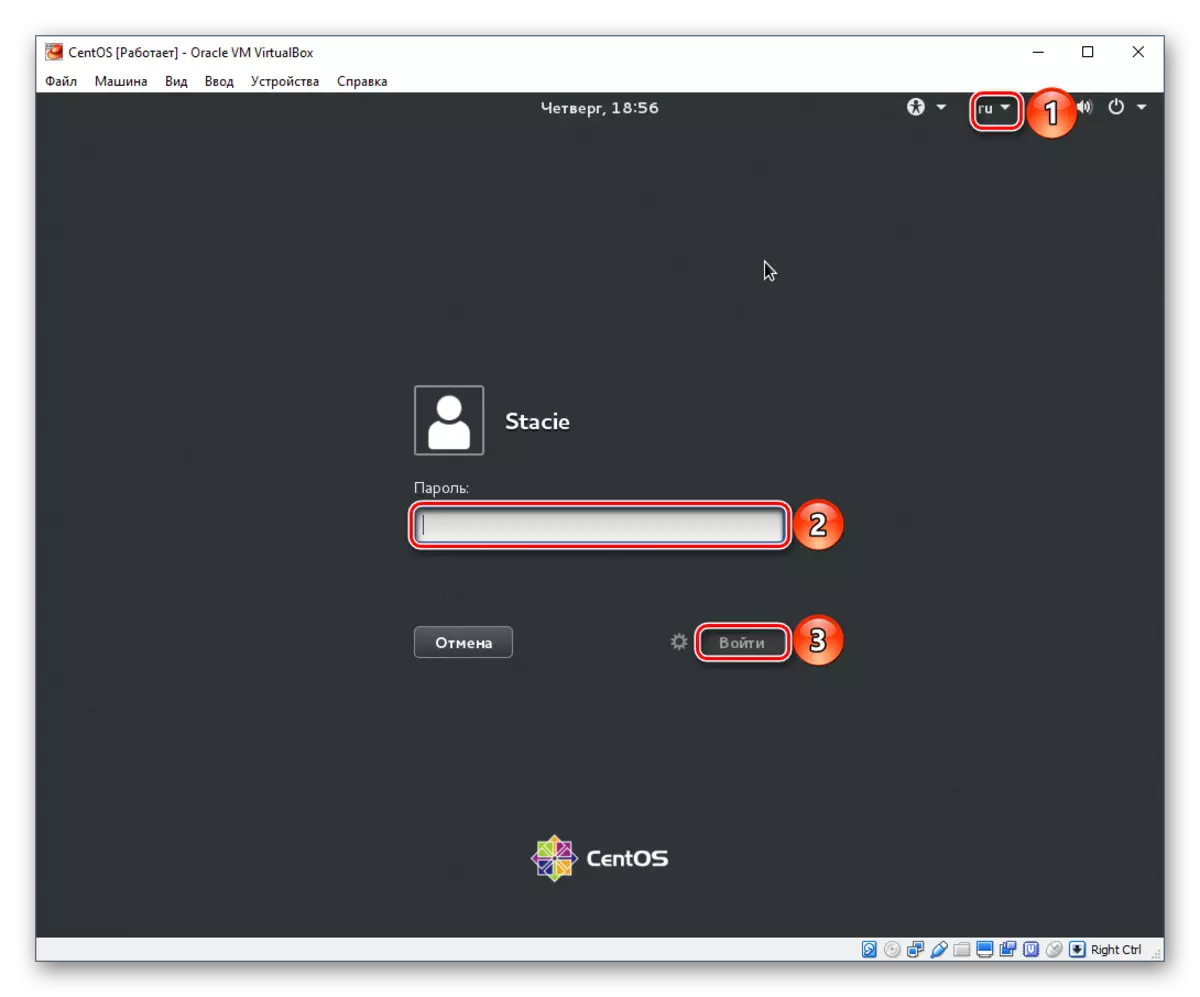
Afaka manomboka mampiasa ny rafitra fiasa Centos ianao izao.
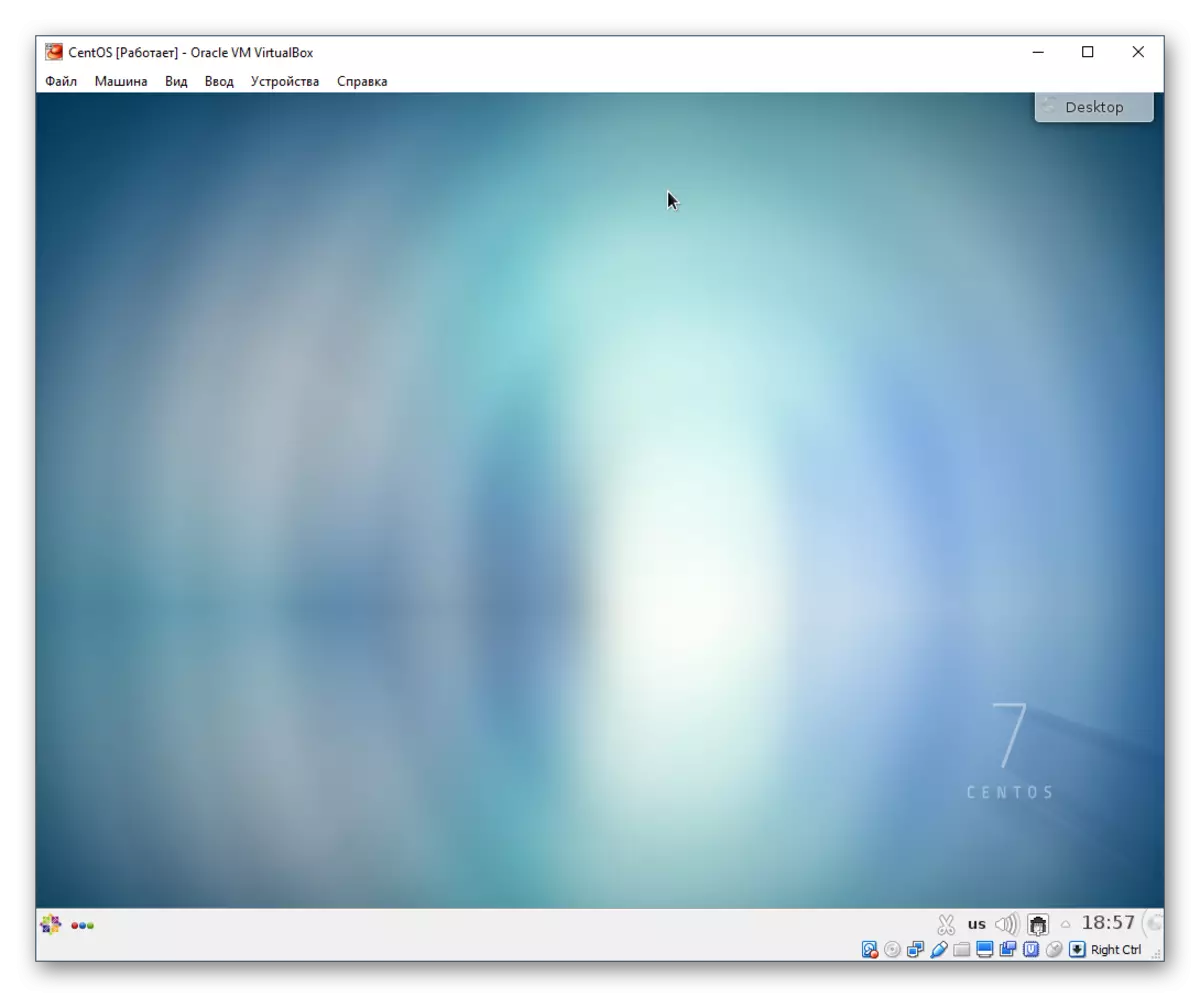
Ny Centally Centaly dia iray amin'ireo mora indrindra ary mora azo atao na dia vao afaka vaovao. Ity rafitra fiasa ity arakaraka ny fahatsapana voalohany dia tsy mitovy amin'ny Windows ary tsy mahazatra, na dia nampiasa an'i Ubuntu na Macos aza ianao. Na izany aza, amin'ny fampandrosoana ity OS ity dia tsy hisy olana miavaka noho ny manodidina ny manodidina ny desktop sy ny fampiharana sy ny fitaovana mandroso.
